在本文中,我将解释如何将 Windows 10 中的默认字体更改为您自己选择的字体。需要注意的是,Windows 10 没有更改默认字体的设置。
如果要更改 Windows 中的字体,则需要按照以下步骤使用脚本和 Windows 注册表。在更改字体之前,我建议您执行一项操作 备份Windows 或者a 还原点.
更改 Windows 10 中的字体
单击 Windows 开始按钮。在左侧菜单中单击“设置”。在“设置”菜单中,单击“个人设置”。在左侧菜单中单击“字体”。
在字体概述中,单击要在 Windows 中使用的字体。
单击字体将其打开。顶部是字体的名称,写下或记住这个名称。我们在脚本中需要这个确切的名称。在此示例中为“Arial”。
在 Windows 任务栏的搜索框中,搜索:记事本。打开记事本并将以下文本复制并粘贴到记事本新文本文件中。
Windows Registry Editor Version 5.00 [HKEY_LOCAL_MACHINE\SOFTWARE\Microsoft\Windows NT\CurrentVersion\Fonts] "Segoe UI (TrueType)"="" "Segoe UI Bold (TrueType)"="" "Segoe UI Bold Italic (TrueType)"="" "Segoe UI Italic (TrueType)"="" "Segoe UI Light (TrueType)"="" "Segoe UI Semibold (TrueType)"="" "Segoe UI Symbol (TrueType)"="" [HKEY_LOCAL_MACHINE\SOFTWARE\Microsoft\Windows NT\CurrentVersion\FontSubstitutes] "Segoe UI"="FONT-NAAM"
代替 字体名称 按先前选择的字体的名称。
在记事本菜单中,单击“另存为”并将文本文件另存为 new-windows-font.reg。
双击桌面上保存的 .reg 文件。重新启动计算机。字体现已更改为您在 Windows 中选择的字体。
要删除 Windows 中的字体并重置默认字体,请使用以下脚本。再次创建一个具有您选择的名称的 .reg 文件,保存该文件并双击运行。重新启动计算机。您当然也可以恢复之前所做的备份或恢复点。
Windows Registry Editor Version 5.00 [HKEY_LOCAL_MACHINE\SOFTWARE\Microsoft\Windows NT\CurrentVersion\Fonts] "Segoe UI (TrueType)"="segoeui.ttf" "Segoe UI Black (TrueType)"="seguibl.ttf" "Segoe UI Black Italic (TrueType)"="seguibli.ttf" "Segoe UI Bold (TrueType)"="segoeuib.ttf" "Segoe UI Bold Italic (TrueType)"="segoeuiz.ttf" "Segoe UI Emoji (TrueType)"="seguiemj.ttf" "Segoe UI Historic (TrueType)"="seguihis.ttf" "Segoe UI Italic (TrueType)"="segoeuii.ttf" "Segoe UI Light (TrueType)"="segoeuil.ttf" "Segoe UI Light Italic (TrueType)"="seguili.ttf" "Segoe UI Semibold (TrueType)"="seguisb.ttf" "Segoe UI Semibold Italic (TrueType)"="seguisbi.ttf" "Segoe UI Semilight (TrueType)"="segoeuisl.ttf" "Segoe UI Semilight Italic (TrueType)"="seguisli.ttf" "Segoe UI Symbol (TrueType)"="seguisym.ttf" "Segoe MDL2 Assets (TrueType)"="segmdl2.ttf" "Segoe Print (TrueType)"="segoepr.ttf" "Segoe Print Bold (TrueType)"="segoeprb.ttf" "Segoe Script (TrueType)"="segoesc.ttf" "Segoe Script Bold (TrueType)"="segoescb.ttf" [HKEY_LOCAL_MACHINE\SOFTWARE\Microsoft\Windows NT\CurrentVersion\FontSubstitutes] "Segoe UI"=-
我希望这可以帮助您更改 Windows 中的字体。感谢您的阅读!

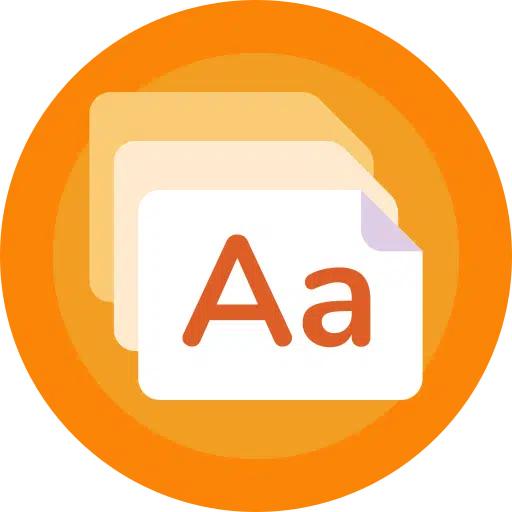
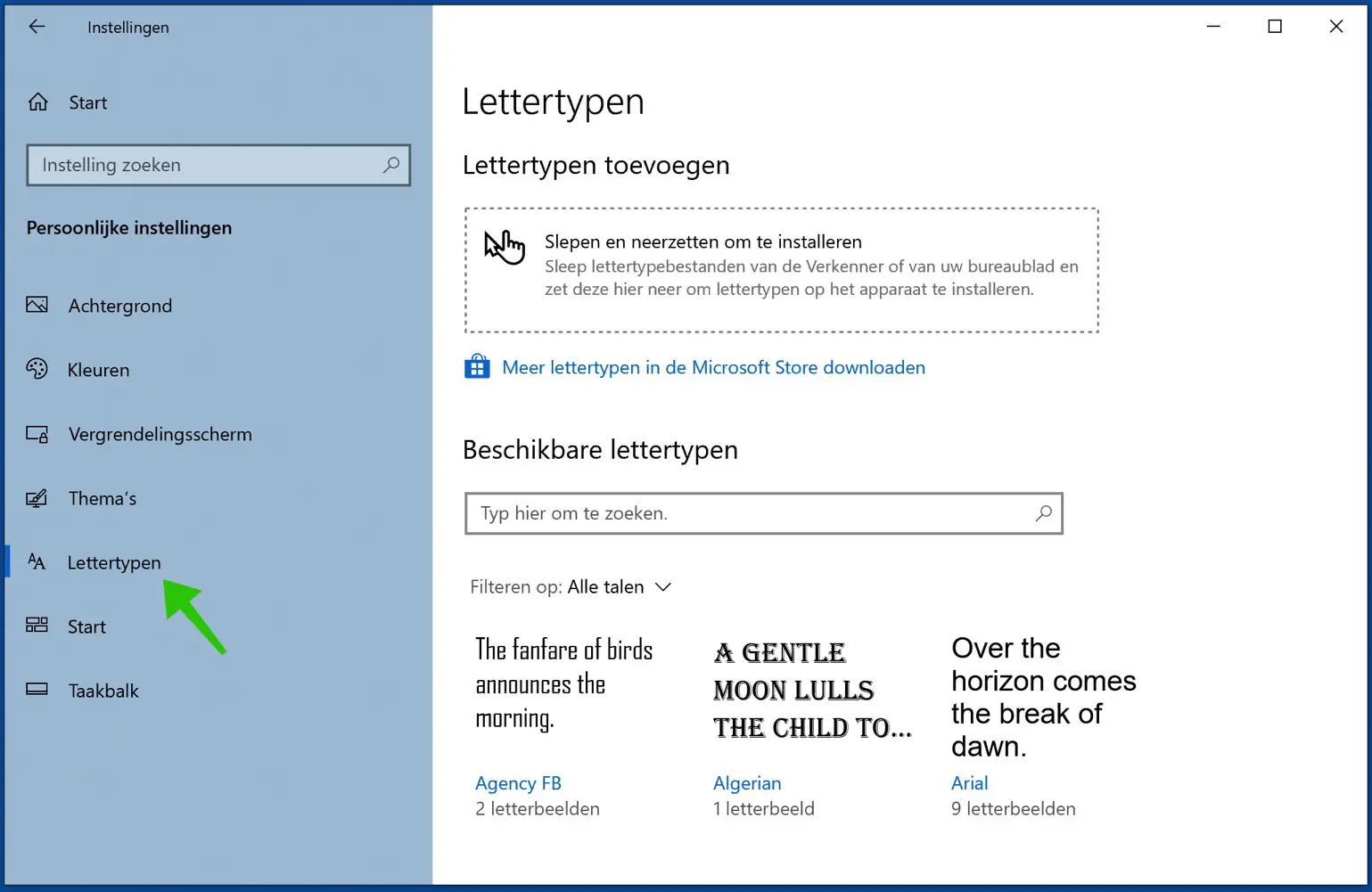
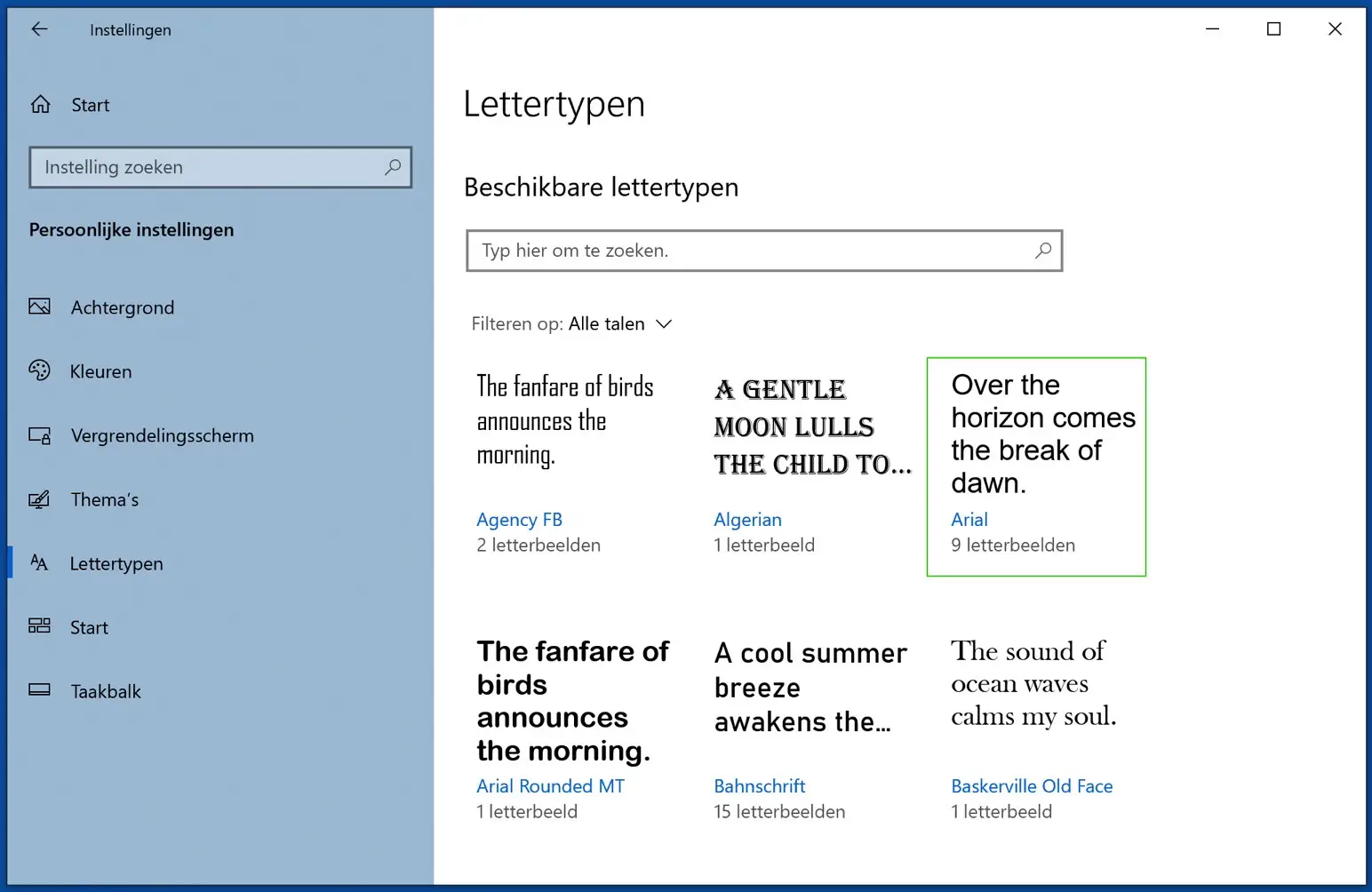
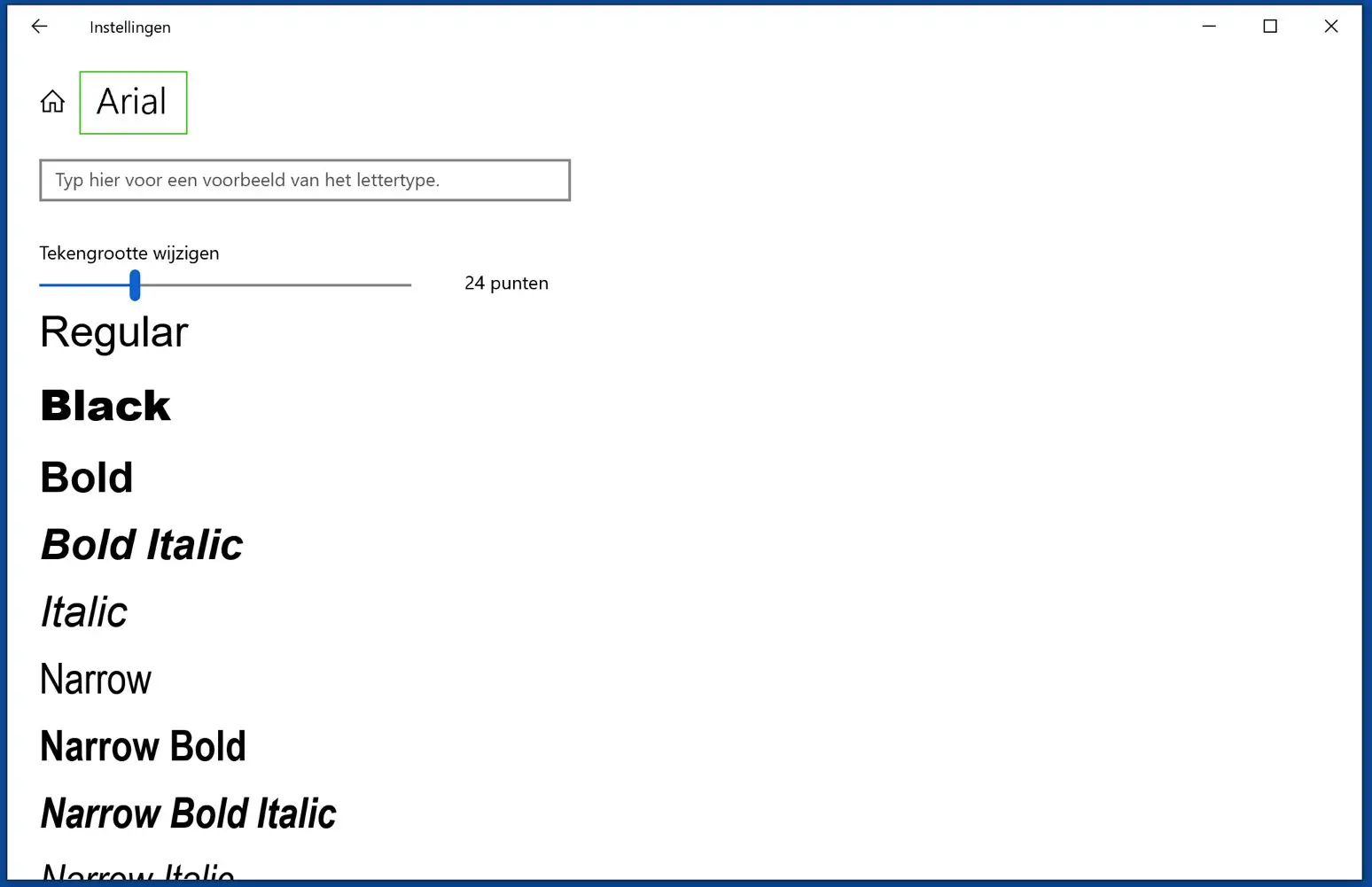
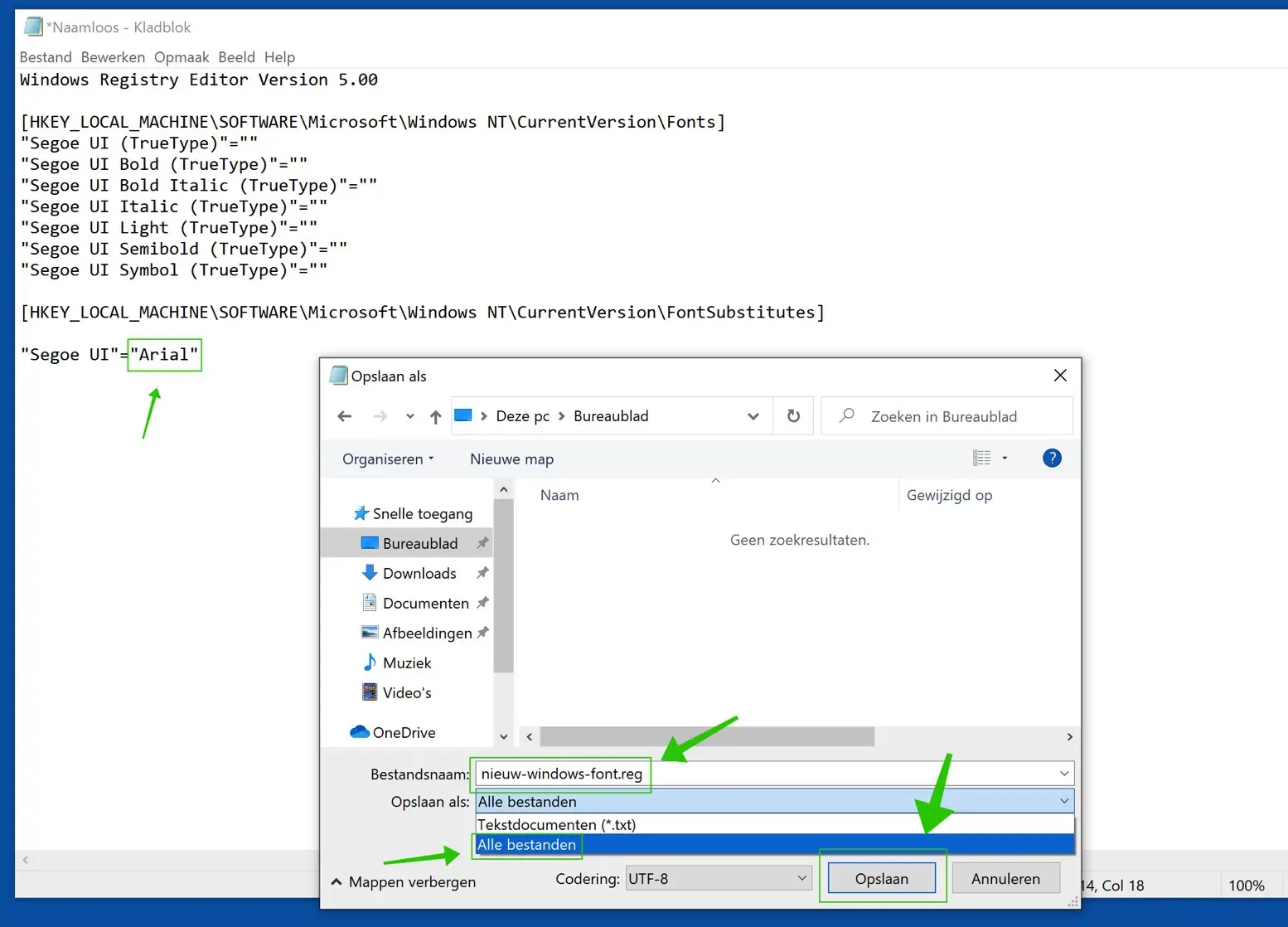
大家下午好,请问怎样才能把字母变小一点呢?
你好,好问题!了解如何在 Windows 中放大或缩小字母:
https://support.microsoft.com/nl-nl/windows/tekstgrootte-wijzigen-in-windows-1d5830c3-eee3-8eaa-836b-abcc37d99b9a
请注意,不可能小于“标准”。
问候,斯特凡
它在一台计算机上运行,但在另一台计算机上运行失败,并且我收到了错误消息。 '无法导入...文件。指定的文件不是注册表脚本。您只能从注册表编辑器导入二进制注册表文件。
您好,这可能是权限问题。我怀疑您正在尝试通过没有注册表权限的用户导入注册表脚本。
确保您使用的是管理员帐户,然后重试。
问候,斯特凡